萬盛學電腦網 >> 圖文處理 >> Photoshop教程 >> ps文字教程 >> 制作漂亮鮮花文字效果
制作漂亮鮮花文字效果
制作漂亮鮮花文字效果——最終效果圖

素材

1.新建一個文檔,用文字工具分別輸入3個字母,形成3個單獨的文字層。分別自由變換縮放,並移動到合適的位置。(圖P-1.1,圖P-1.2所示)
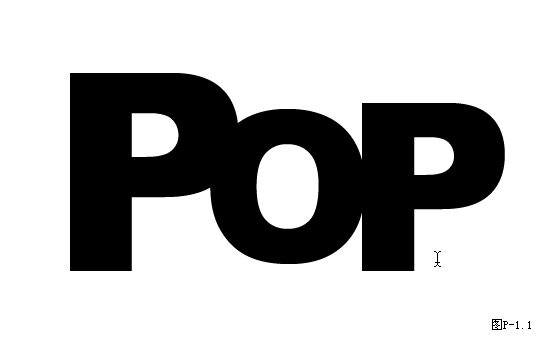
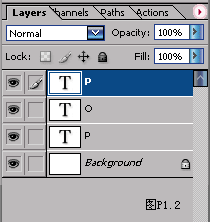
2.選擇一張素材圖片,用移動工具拖拽到當前的文件上,形成一個新圖層。(圖P-2所示)
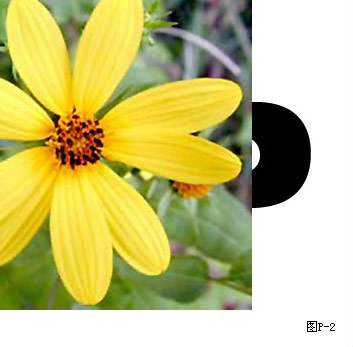
3.在素材圖片層上按2次CTRL+J快速復制,然後分別把這3個圖層移動到相應的字母層上,CTRL+G分別編組。(圖P-3.1,圖P-3.2所示)
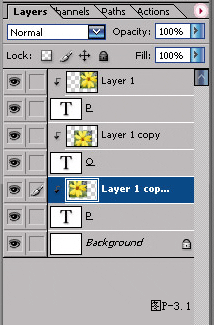

4.當前層是字母O上面的圖片層,按住ALT鍵點選調整圖層裡面的solid color(純色填充層),在彈出的對話框中,選擇混合模式為color(顏色)。勾選編組的復選框。(圖P-4.1,圖P-4.2所示)
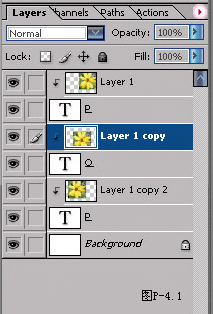
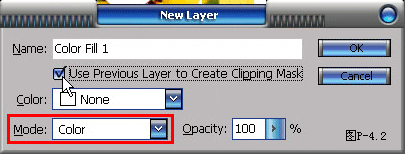
5.在拾色器中選擇一種合適的顏色,完成填充層的顏色設定。回到背景層,填充黑色。在背景層上新建一層,按住SHIFT+CTRL鍵分別點擊原來的3個字母圖層,加選浮動這些字母層的選區,然後在選區內填充黑色。(圖P-5.1,圖P-5.2所示)


6.CTRL+D取消選取,對圖層執行outer glow(外發光)的圖層樣式,在contour(等高線)選項中選擇如圖的等高線樣式。並設置spread和size的數值。(圖P-6所示)
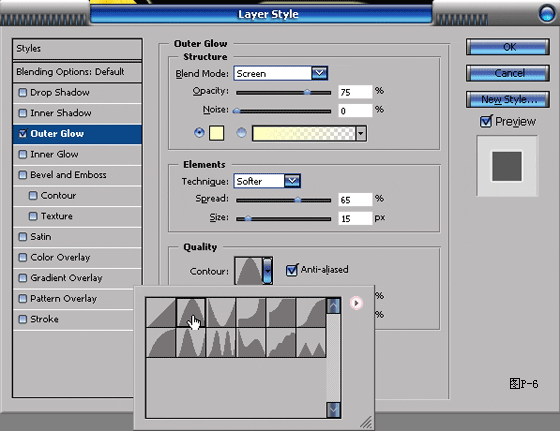
7.對字母層O執行stroke(描邊)的圖層樣式,增加8個像素值左右的黑色描邊。(圖P-7.1,圖P-7.2所示)
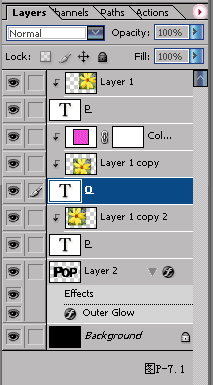
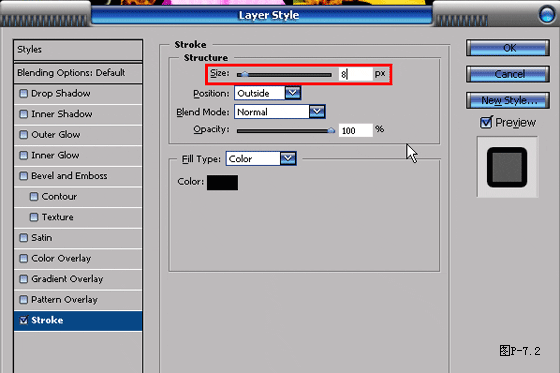
8.點選圖層眼睛圖標後面的空格,鏈接和字母O相關的3格圖層,在圖層面板的三角隱藏菜單中選擇new set from linked(從鏈接圖層建立新圖層組)。(圖P-8.1,圖P-8.2所示)
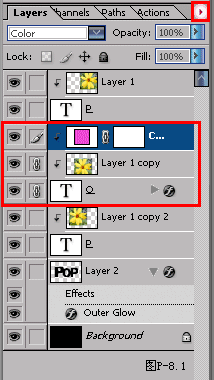
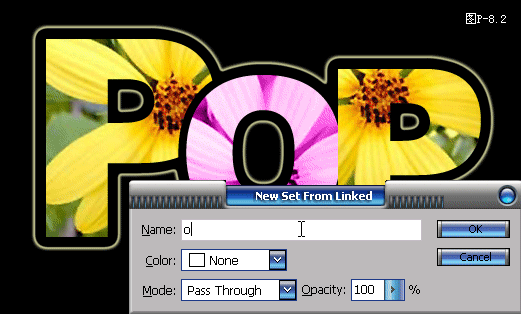
9.把O的圖層組移動到圖層的最上面,完成整個操作。(圖P-9.1,圖P-9.2所示)。
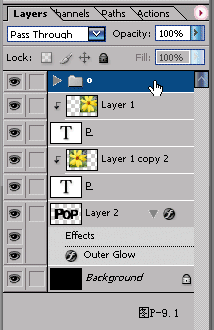

- 上一頁:用Photoshop制作撕紙文字效果
- 下一頁:快速制作古典黃金字教程
ps文字教程排行
軟件知識推薦
相關文章
copyright © 萬盛學電腦網 all rights reserved



